המדריך למשתמש ב-Numbers ל-Mac
- ברוכים הבאים
- מה חדש
-
- תחילת העבודה עם Numbers
- מבוא לתמונות, תרשימים ואובייקטים אחרים
- יצירת גיליון עבודה
- פתיחה או סגירה של גליונות עבודה
- התאמה אישית של תבניות
- שימוש בגליונות
- ביטול או ביצוע מחדש של שינויים
- שמירת גיליון עבודה
- חיפוש גיליון עבודה
- מחיקת גיליון עבודה
- הדפסת גיליון עבודה
- שינוי הרקע של גיליון
- Touch Bar עבור Numbers
-
- שימוש ב-iCloud עם Numbers
- ייבוא קובץ Excel או קובץ מלל
- ייצוא בפורמט של Excel או בפורמט קובץ אחר
- הקטנת גודל קובץ של גיליון עבודה
- שמירת גיליון עבודה גדול כקובץ חבילה
- שחזור גירסה קודמת של גיליון עבודה
- העברת גיליון עבודה
- נעילת גיליון עבודה
- הגנה על גיליון עבודה באמצעות סיסמה
- יצירה וניהול של תבניות מותאמות אישית
- זכויות יוצרים

מיזוג או ביטול מיזוג של תאים ב-Numbers ב-Mac
מיזוג של תאי טבלה משלב תאים סמוכים לתא בודד. ביטול מיזוג של תאים שהיו ממוזגים משמר את כל הנתונים בתא השמאלי העליון החדש.
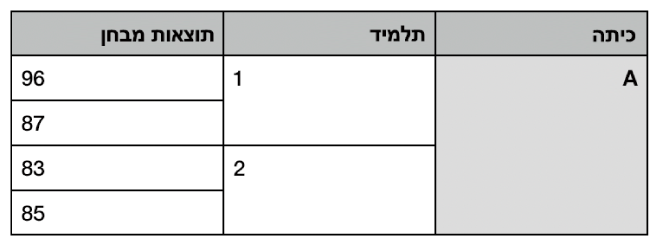
להלן מספר מגבלות:
לא ניתן למזג תאים שאינם סמוכים או תאים מאזורים שונים בטבלה, למשל, תאים מגוף הטבלה ומהכותרת העליונה.
לא ניתן למזג עמודות או שורות.
לא ניתן לפצל תא. אם תא מסוים מעולם לא מוזג עם תא אחר, לא ניתן לבטל את המיזוג שלו.
הערה: לא ניתן להשתמש בטפסים עבור טבלאות עם תאים ממוזגים. טפסים בגיליון עבודה של Numbers עבור iPhone או iPad מוסתרים בעת פתיחת גיליון העבודה ב-Numbers עבור Mac. ב-Numbers עבור Mac, מיזוג תאים בטבלה המקושרת לטופס עלול למחוק את הנתונים מהטופס.
מיזוג תאים
לעבור אל היישום Numbers
 ב-Mac.
ב-Mac.לפתוח גיליון עבודה ואז לבחור לפחות שני תאים צמודים.
לחץ/י על התאים תוך הקשה על Control ולאחר מכן בחר/י ״מזג תאים״.
הערה: אם הפקודה ״מזג תאים״ מעומעמת, ייתכן שבחרת עמודות או שורות שלמות, או תא שורת כותרת עליונה ותא גוף, שלא ניתן למזג גם אם הם סמוכים זה לזה.
אלו התוצאות של מיזוג תאים:
אם רק אחד מהתאים הכיל תוכן לפני המיזוג, התא שמוזג ישמר את התוכן והעיצוב של תא זה.
אם תאים מרובים הכילו תוכן לפני המיזוג, כל התוכן יישמר, אך תאים עם עיצוב נתונים ספציפי, כגון מספרים, מטבע או תאריכים, יומרו למלל.
אם הוחל צבע מילוי על התא השמאלי העליון, התא שמוזג יקבל את צבע המילוי.
אם השתמשת בטופס להזנת נתונים בטבלה, לא תוכל/י למזג תאים בטבלה.
ביטול מיזוג של תאים
לעבור אל היישום Numbers
 ב-Mac.
ב-Mac.לפתוח גיליון עבודה, ללחוץ על התאים תוך הקשה על Control ולאחר מכן לבחור ״ביטול המיזוג של תאים״.
כל התוכן מהתא שמוזג קודם לכן מופיע בתא הראשון שהמיזוג שלו בוטל. התאים החדשים שנוצרו מקבלים את העיצוב ואת צבע המילוי של התא שמוזג קודם לכן.
הערה: ישנה התייחסות מיוחדת אל תאים ממוזגים בנוסחאות:
כדי לבצע הפניה ישירה לתא בנוסחה, השתמש/י בכתובת של הפינה השמאלית העליונה של התא שמוזג (לדוגמא, C3).
לא ניתן לכלול רק חלק של תא ממוזג בטווח תאים המשמש בנוסחה.
אם תפנה/י לתא בנוסחה ואז תמזג/י תא זה עם תאים שנמצאים מחוץ לטווח המיועד של הנוסחה, הנוסחה עשויה להחזיר שגיאה.